开机屏保图片如何更换 电脑屏幕保护图片怎么更换
更新时间:2024-03-10 14:44:00作者:xtyang
电脑屏幕保护图片的更换是一项简单而又有趣的操作,只需几个简单的步骤,就可以让你的电脑焕然一新,在众多屏保图片中选择一幅喜欢的作为你的新屏保,不仅可以为你的电脑增添一丝个性,还能为你带来更加愉悦的使用体验。接下来让我们一起来了解一下如何更换电脑屏幕保护图片吧!
步骤如下:
1.在桌面点击鼠标右键,点击【个性化】。
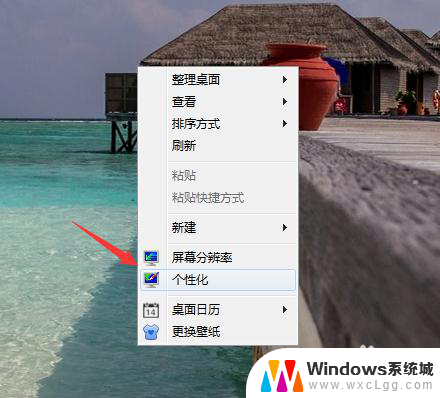
2.进入个性化页面后,点击右下角的【屏幕保护程序】。
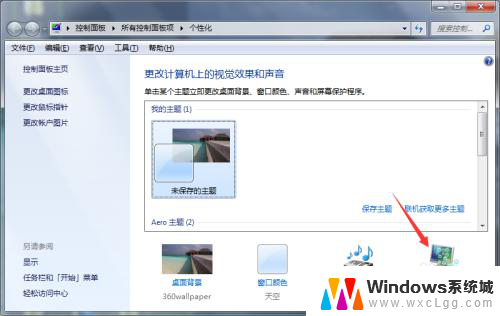
3.将屏幕保护程序选择照片,然后点击【设置】。
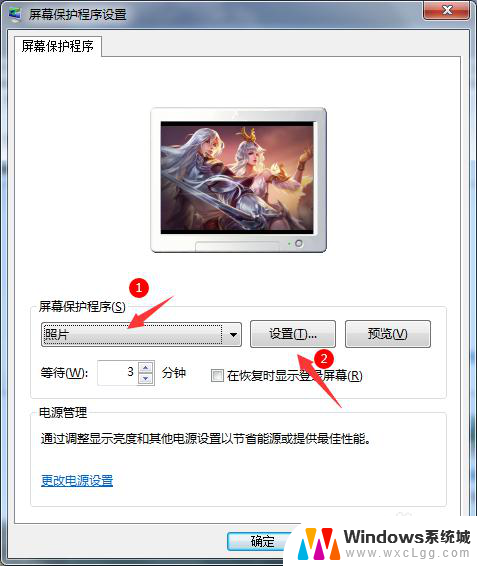
4.进入照片屏幕保护程序设置后,点击【浏览】。
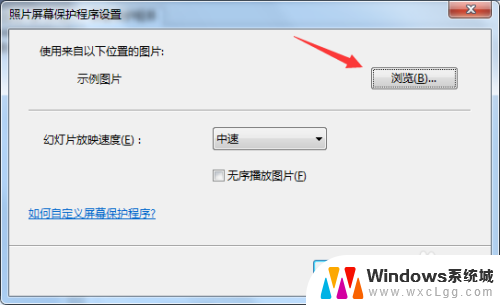
5.进入浏览文件夹后,选择图片文件,点击【确定】。
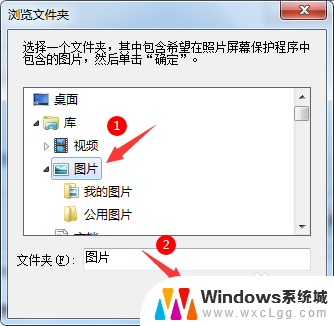
6.然后返回照片屏幕保护程序设置页面,点击【保存】。
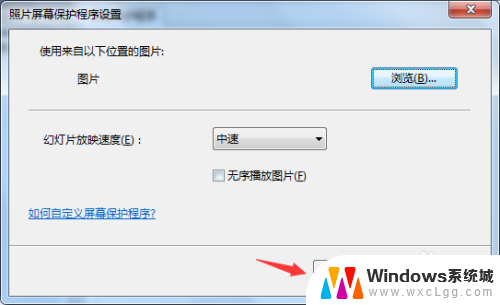
7.最后返回屏幕保护程序设置页面,点击【应用】即可。
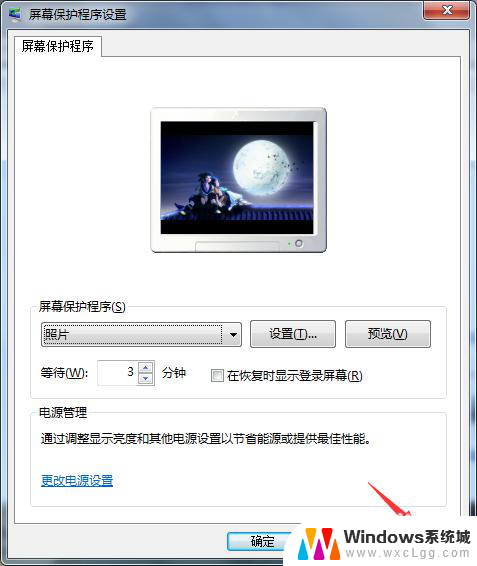
以上是关于如何更换开机屏保图片的全部内容,如果您需要,可以按照小编的步骤进行操作,希望对大家有所帮助。
开机屏保图片如何更换 电脑屏幕保护图片怎么更换相关教程
-
 如何在电脑上截屏图片 电脑截屏后如何编辑和保存图片
如何在电脑上截屏图片 电脑截屏后如何编辑和保存图片2023-11-30
-
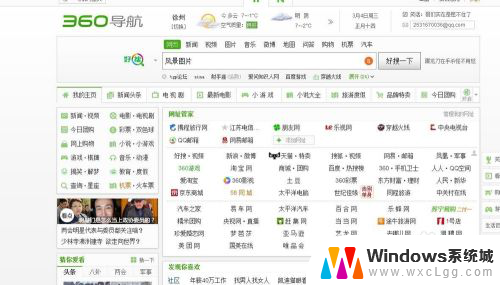 电脑网页的图片怎么保存 如何在电脑上保存网上的图片
电脑网页的图片怎么保存 如何在电脑上保存网上的图片2024-01-17
-
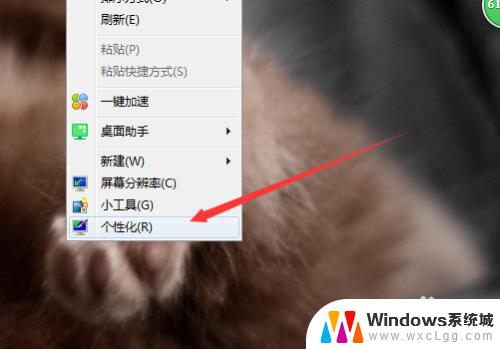 笔记本换屏保,如何选择适合的屏幕保护膜?
笔记本换屏保,如何选择适合的屏幕保护膜?2023-09-20
-
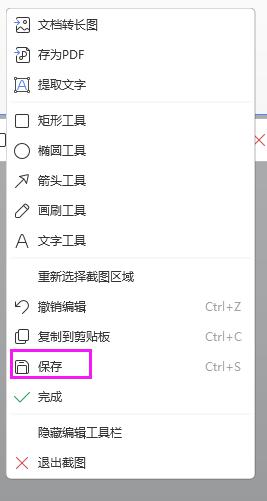 wps截图后的图片保存在哪里 wps截屏后的图片保存在哪里
wps截图后的图片保存在哪里 wps截屏后的图片保存在哪里2024-05-03
-
 笔记本电脑按键截屏怎么截 电脑截屏后如何保存图片
笔记本电脑按键截屏怎么截 电脑截屏后如何保存图片2024-02-15
-
 wps为什么更换图片时会出现大纲那页 wps更换图片时为什么会出现大纲页面
wps为什么更换图片时会出现大纲那页 wps更换图片时为什么会出现大纲页面2023-12-27
电脑教程推荐
- 1 固态硬盘装进去电脑没有显示怎么办 电脑新增固态硬盘无法显示怎么办
- 2 switch手柄对应键盘键位 手柄按键对应键盘键位图
- 3 微信图片怎么发原图 微信发图片怎样选择原图
- 4 微信拉黑对方怎么拉回来 怎么解除微信拉黑
- 5 笔记本键盘数字打不出 笔记本电脑数字键无法使用的解决方法
- 6 天正打开时怎么切换cad版本 天正CAD默认运行的CAD版本如何更改
- 7 家庭wifi密码忘记了怎么找回来 家里wifi密码忘了怎么办
- 8 怎么关闭edge浏览器的广告 Edge浏览器拦截弹窗和广告的步骤
- 9 windows未激活怎么弄 windows系统未激活怎么解决
- 10 文件夹顺序如何自己设置 电脑文件夹自定义排序方法